Podgląd strony w mediach społecznościowych i komunikatorach
Dodanie tytułu, opisu i przesłanie zdjęcia do publikacji w mediach społecznościowych
Podczas udostępniania linku za pośrednictwem strony w mediach społecznościowych wyświetlane są informacje określone w ustawieniach strony w zakładce "Media społecznościowe".
Dodawanie i edytowanie podglądu strony
Aby dodać oryginalne informacje do wyświetlenia w mediach społecznościowych w podglądzie strony, otwórz Ustawienia strony i przejdź do zakładki "Media społecznościowe".
Jeśli nie edytowałeś wcześniej wyświetlania podglądu strony w mediach społecznościowych, kliknij przycisk "Dostosuj podgląd w mediach społecznościowych".
Wypełnij tytuł i opis strony, dodaj plakietkę i ręcznie określ adres URL strony. Zapisz zmiany i ponownie opublikuj stronę, aby zmiany zostały zastosowane.
Po opublikowaniu linku w dowolnej sieci społecznościowej zostanie wyświetlony podgląd strony, link do strony i tytuł strony. Format wyświetlania podglądu strony zależy od sieci społecznościowej.
Przykład wyświetlania linku do strony sieci społecznościowej Facebook
Naprawianie wyświetlania linków do stron internetowych w sieciach społecznościowych i komunikatorach
Przed udostępnieniem linku do strony za pośrednictwem sieci społecznościowych, sprawdź najpierw jej ustawienia. Przejdź do Ustawienia strony → Media społecznościowe → Dostosuj podgląd mediów społecznościowych. Tam możesz nazwać link, dodać opis i przesłać obraz odznaki.
Jeśli w zakładce "Media społecznościowe" nie ma żadnych informacji, podgląd strony będzie miał tytuł i opis określony w zakładce "Ogólne" oraz odznakę, która została przesłana w zakładce "Odznaka" w Ustawieniach strony. Jeśli w zakładce "Odznaka" nie ma wstępnie załadowanej odznaki, podgląd strony będzie zawierał pierwszy obraz na stronie.
Jeśli w zakładce "Media społecznościowe" nie ma żadnych informacji, podgląd strony będzie miał tytuł i opis określony w zakładce "Ogólne" oraz odznakę, która została przesłana w zakładce "Odznaka" w Ustawieniach strony. Jeśli w zakładce "Odznaka" nie ma wstępnie załadowanej odznaki, podgląd strony będzie zawierał pierwszy obraz na stronie.
Jeśli określiłeś wszystkie wartości i opublikowałeś stronę, ale sieci społecznościowe nadal wyświetlają podgląd strony niepoprawnie, powinieneś skorzystać ze specjalnych usług, aby zaktualizować podgląd strony.
Korzystanie z narzędzia Sharing Debugger
Korzystanie z @Webpagebot
Korzystanie z narzędzia X Card Validator
Jak zaktualizować podgląd strony na Facebooku
używając Facebook Debugger
Sharing Debugger to usługa edycji podglądu linków na Facebooku. Można jej użyć do aktualizacji podglądu strony na Facebooku, wklejając link do strony w polu i klikając Debug. Następnie podgląd strony zostanie zaktualizowany, a nowy podgląd zostanie wyświetlony poniżej.
Jeśli podasz link do strony, której jeszcze nie opublikowałeś na Facebooku, po kliknięciu Debug otrzymasz odpowiednie powiadomienie. Kliknij przycisk Pobierz nowe informacje. Informacje zostaną zaktualizowane, a nowe dane zostaną wyświetlone na dole strony.
Jeśli podasz link do strony, której jeszcze nie opublikowałeś na Facebooku, po kliknięciu Debug otrzymasz odpowiednie powiadomienie. Kliknij przycisk Pobierz nowe informacje. Informacje zostaną zaktualizowane, a nowe dane zostaną wyświetlone na dole strony.
Jeśli wystąpią jakiekolwiek problemy z aktualizacją podglądu strony, prosimy o sprawdzenie:
- Rekordy AAAA w ustawieniach rekordów dostawcy domeny (należy je usunąć);
- adres strony w Ustawieniach strony → SEO → Link kanoniczny;
- jeśli nie ma zaznaczonych pól wyboru w Ustawieniach witryny → SEO → pole "Użyj HTTPS", a certyfikat HTTPS nie jest skonfigurowany.
Aby tag Tilda nie pojawiał się w udostępnianym poście, wypełnij pole "App ID" w Ustawieniach strony → Media społecznościowe → Dostosuj podgląd mediów społecznościowych. Przeczytaj ten przewodnik, aby dowiedzieć się, jak utworzyć App ID.
2
Jak zaktualizować podgląd strony w Telegramie
przy użyciu bota @Webpagebot Telegram
Możesz użyć oficjalnego bota Telegram @Webpagebot, aby zaktualizować podglądy stron w Telegramie. Dodaj go, wyślij polecenie "/updatepreview" i wyślij do 10 linków do tego bota. Podglądy stron (tytuły, opisy i odznaki) zostaną wkrótce zaktualizowane.

3
Jak zaktualizować podgląd strony na X
przy użyciu X Card Validator
Możesz użyć X Card Validator, aby zaktualizować podgląd strony na X. Aby skorzystać z tej usługi, przejdź do Ustawienia strony → Media społecznościowe → Dostosuj podgląd mediów społecznościowych i wypełnij pole "Konto Twitter". Następnie przejdź do X Card Validator i wklej link do strony w polu "Card URL".


